Sie möchten mehr über Private Kanäle erfahren? Dann sehen Sie sich unser Webinar “Private Channels in Microsoft Teams – Fluch oder Segen für die Kollaboration” an und lesen Sie den darauf basierenden Blogartikel!
In Teil 1 dieser Reihe haben wir uns angesehen, warum Private Kanäle in Microsoft Teams so wichtig für die Unterstützung der Zusammenarbeit von realen Teams ist. Seit diesem Beitrag hat es uns unter den Nägeln gebrannt, Ihnen Details zur Funktionsweise Privater Kanäle zu verraten. Nun hat Microsoft diese lang ersehnte neue Funktion auf der Ignite 2019 offiziell feierlich zur Verfügung gestellt. Da wir jetzt kein Geheimnis mehr hüten müssen, können wir Ihnen alle Details von Interesse verraten. Legen wir los!
Im Grunde funktionieren Private Kanäle genauso, wie Sie es erwarten würden. Zunächst ist ein privater Kanal ein Kanal, der so funktioniert wie die Standardkanäle, die Sie schon kennen. Wenn Sie Zugriff auf den privaten Kanal haben, können Sie zusätzliche Registerkarten hinzufügen, in denen Sie Erstanbieteranwendungen von Microsoft (wie SharePoint, Planner, OneNote, PowerPoint usw.) sowie Anwendungen von vielen Drittanbietern verfügbar machen. Ein kleiner Unterschied zum Zeitpunkt der Einführung ist, dass Private Kanäle nicht alle Apps und Registerkarten unterstützen. Hierzu zählen zum Beispiel Bots und Apps, die Nachrichtenerweiterungen nutzen.
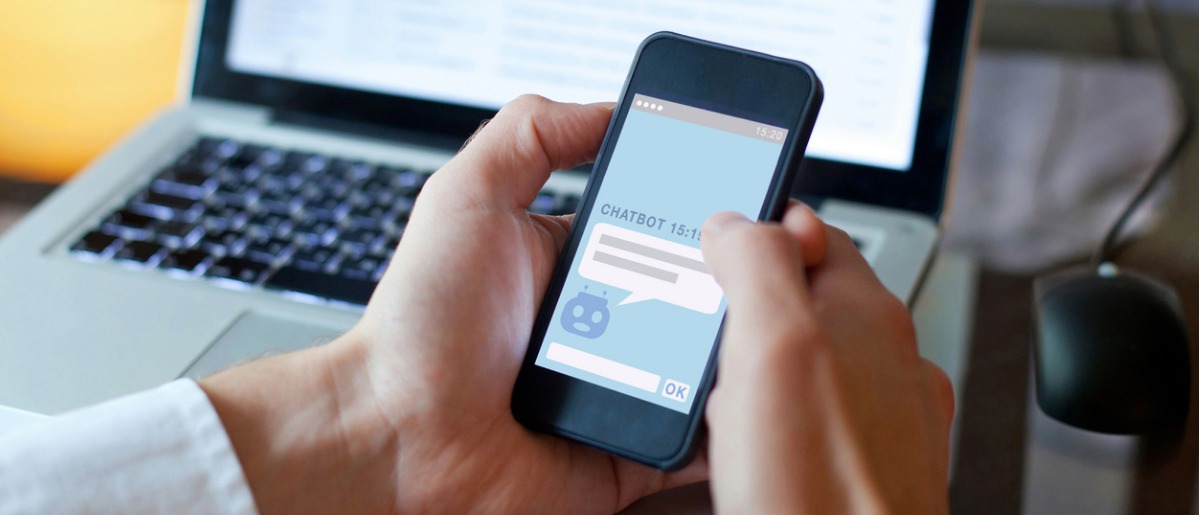
Eine weitere Ebene der Mitgliedschaft?
Wie Sie wahrscheinlich schon vermuten, müssen wir mit der Fähigkeit, nur einer Teilmenge des gesamten Teams Zugriff auf einen Kanal geben zu können, auch eine weitere Ebene der Nachverfolgung von Mitgliedern verwalten. Wie schon in Teil 1 erwähnt, entspricht die Teammitgliedschaft ganz einfach der Mitgliedschaft in der zugrunde liegenden Office 365-Gruppe. Streben wir eine stärker eingeschränkte Liste an Mitgliedern an, muss diese „Liste“ an Kanalmitgliedern irgendwo untergebracht werden; und dieser Ort ist Teams.
An sich haben wir es hier mit einer Sicherheitsbegrenzung unterhalb der Teamebene zu tun. Daher hat Microsoft Teams nun „Mitglieder“ auf Teamebene und in privaten Kanälen „Mitglieder“ auf Kanalebene. Das ist der Grund, warum Sie nach Einführung privater Kanäle für Ihren Tenant und Aktivierung der Fähigkeit zur Erstellung privater Kanäle für Sie (mehr dazu später) die „Datenschutzeinstellungen“ des neuen Kanals bei seiner Erstellung festlegen müssen. Microsoft Teams muss wissen, ob es sich dabei um einen „Standard-Kanal“ (also einen Kanal, der für alle Teammitglieder sichtbar ist) oder einen „privaten Kanal“ handelt, für den Teams eine Liste der Benutzer mit Zugriff verwalten muss.
 Einstellen der Kanalsichtbarkeit bei aktivierten privaten Kanälen. Entscheiden Sie sich für einen privaten Kanal sind diesem dann „Kanalmitglieder“ und „Kanalbesitzer“ zugewiesen.
Einstellen der Kanalsichtbarkeit bei aktivierten privaten Kanälen. Entscheiden Sie sich für einen privaten Kanal sind diesem dann „Kanalmitglieder“ und „Kanalbesitzer“ zugewiesen.
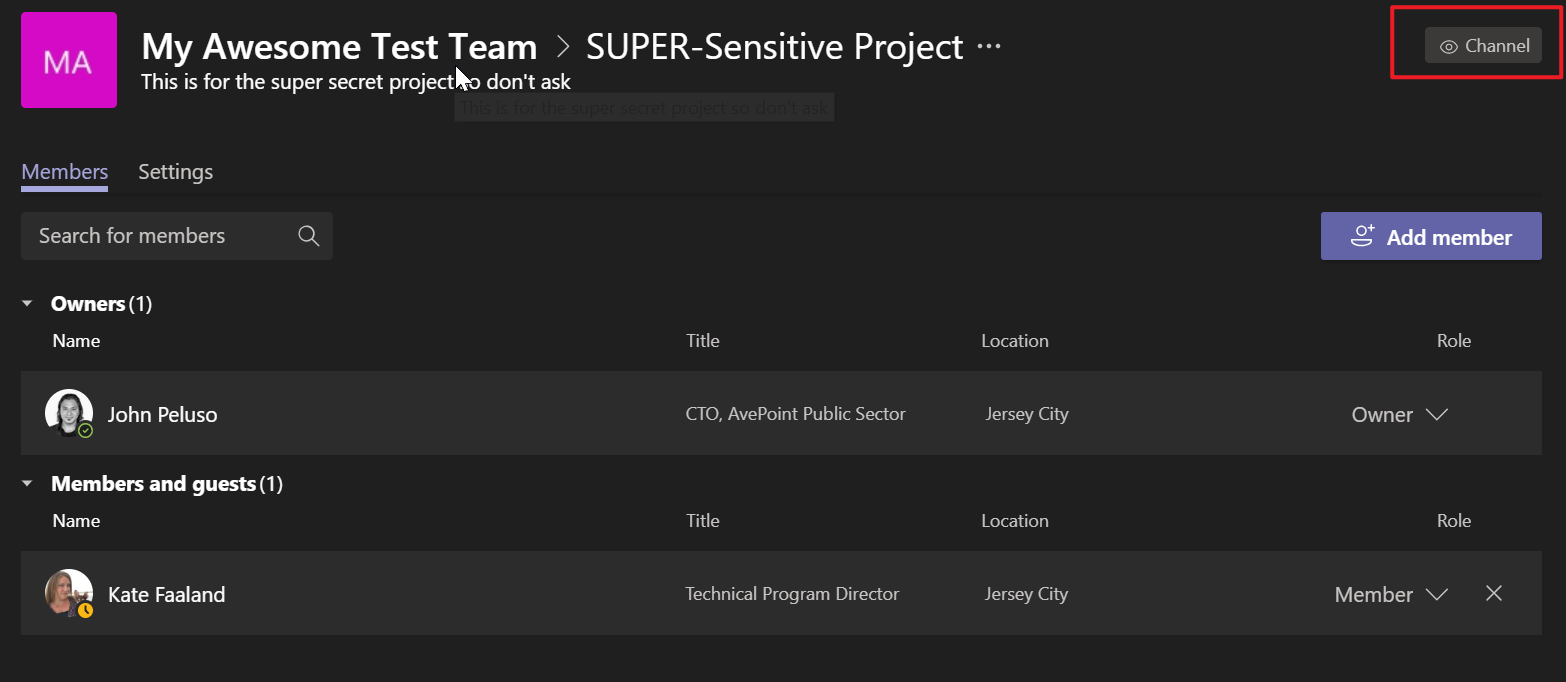 Anzeige von Mitgliedern des privaten Kanals in „Kanal verwalten“. In der Mitgliederliste im obigen Screenshot sehen Sie den Verwaltungsumfang. Beachten Sie den Sichtbarkeitsbadge rechts oben auf dem Bildschirm. Dieser zeigt bei der Verwaltung eines privaten Kanals an, dass die vorgenommenen Einstellungen nur diesen Kanal betreffen.
Anzeige von Mitgliedern des privaten Kanals in „Kanal verwalten“. In der Mitgliederliste im obigen Screenshot sehen Sie den Verwaltungsumfang. Beachten Sie den Sichtbarkeitsbadge rechts oben auf dem Bildschirm. Dieser zeigt bei der Verwaltung eines privaten Kanals an, dass die vorgenommenen Einstellungen nur diesen Kanal betreffen.
„Kanalbesitzer?“ Ich dachte, das Team hat bereits einen Besitzer.
Ja, Sie haben richtig gehört: Auch Private Kanäle haben eine explizite Liste von Besitzern, diese kann andere Besitzer als die von Gesamtteams umfassen. Was können Kanalbesitzer tun? Sie haben es wahrscheinlich schon geahnt: Sie können die Mitglieder und Besitzer des privaten Kanals verwalten und jegliche relevanten Einstellungen für diesen privaten Kanal vornehmen. Diese Einstellungen für den privaten Kanal entsprechen weitgehend den kanalbezogenen Einstellungen, die Teambesitzer zur Konfiguration aller Standardkanäle nutzen können, beispielsweise die Festlegung von Mitgliederberechtigungen zum Hinzufügen von Registerkarten, das Bearbeiten/Löschen von Nachrichten, die Erwähnung von Personen per @-Mention usw.
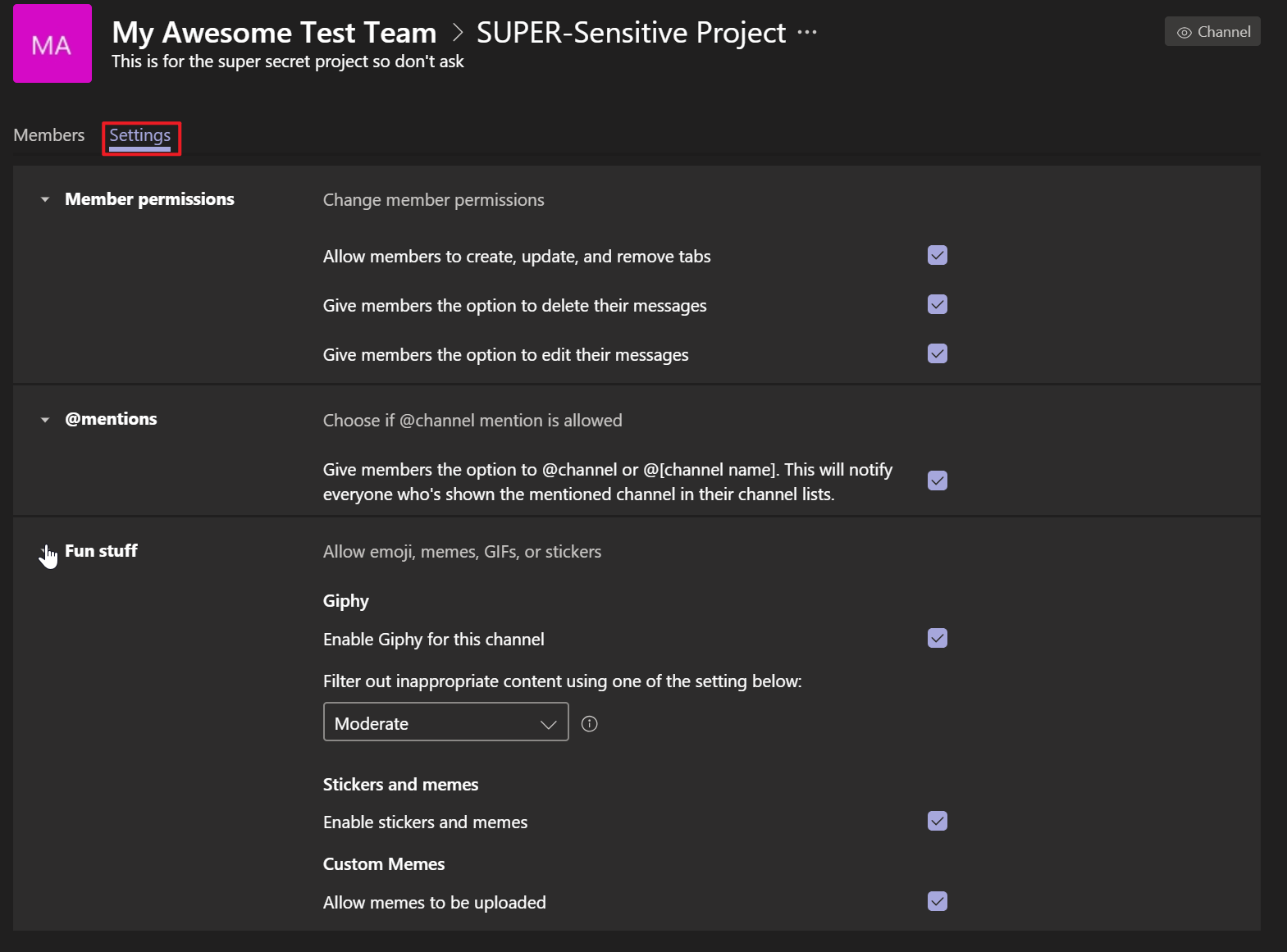
Vielleicht ist das überraschend, aber Sie können auch Besitzer eines privaten Kanals sein, ohne Besitzer des Gesamtteams sein zu müssen. Tatsächlich ist es sogar möglich, dass kein Teambesitzer zu den Besitzern des privaten Kanals gehört. Das mag seltsam klingen und zunächst sogar widersinnig scheinen, ergibt aber im Rahmen der Geschäftsszenarien, die Private Kanäle in Microsoft Teams so brauchbar machen, absolut Sinn.
Im ersten Beitrag haben wir zwei einfache, häufige Szenarien vorgestellt, in denen Sie sehr wahrscheinlich Private Kanäle einsetzen möchten. Nehmen wir das Managementkanal-Beispiel: Ich mag zwar der leitende Manager einer Abteilung sein und möchte entscheiden, wer an meinen sicheren Managementgesprächen teilnimmt, das heißt aber nicht, dass ich auch das gesamte Team verwalten oder die Verantwortung dafür tragen möchte. Außerdem sollte ich nicht, nur weil ich mit der Verwaltung des allgemeinen Teams betraut bin, in der Lage sein, auf alle vertraulichen Kollaborationen in diesen privaten Kanälen zuzugreifen, wenn ich nicht bewusst zu diesen hinzugefügt wurde.
Damit kommen wir zu einem Schlüsselkonzept des Ansatzes von Microsoft zur Zusammenarbeit in privaten Kanälen: Es wurde ALLES unternommen, um sicherzustellen, dass die vertraulichen Konversationen und Dateien in diesen Kanälen nicht über die für diesen Kanal erstellen Sicherheitsbegrenzungen hinausgelangen.
Private Kanäle und ihre PRIVATHEIT erhalten: Wer weiß, dass sie existieren und was sie damit tun können?
Analog zu der „privaten“ Natur von privaten Kanälen können nur die Personen den Kanal sehen, die ihn auch benötigen. Besitzern und Mitgliedern wird der private Kanal in ihrer Kanalliste für das Team angezeigt, genau wie die Standardkanäle (der private Kanal wird zur Unterscheidung allerdings mit einem Schlosssymbol kenntlich gemacht).
 Eine Kanalliste mit einem privaten Kanal, auf den der Benutzer Zugriff hat.
Eine Kanalliste mit einem privaten Kanal, auf den der Benutzer Zugriff hat.
Wenn Sie kein Mitglied/Besitzer eines bestimmten privaten Kanals sind, wird dieser in Ihrer Kanalliste einfach nicht angezeigt. Das betrifft sowohl den Navigationsbereich auf der linken Seite als auch den Kanäle-Abschnitt in der „Team verwalten“-Oberfläche. In dieser Ansicht sind die Standardkanäle mit einem Weltkugelsymbol gekennzeichnet und wir sehen erneut das Schlosssymbol bei den privaten Kanälen, auf die zugegriffen werden kann:
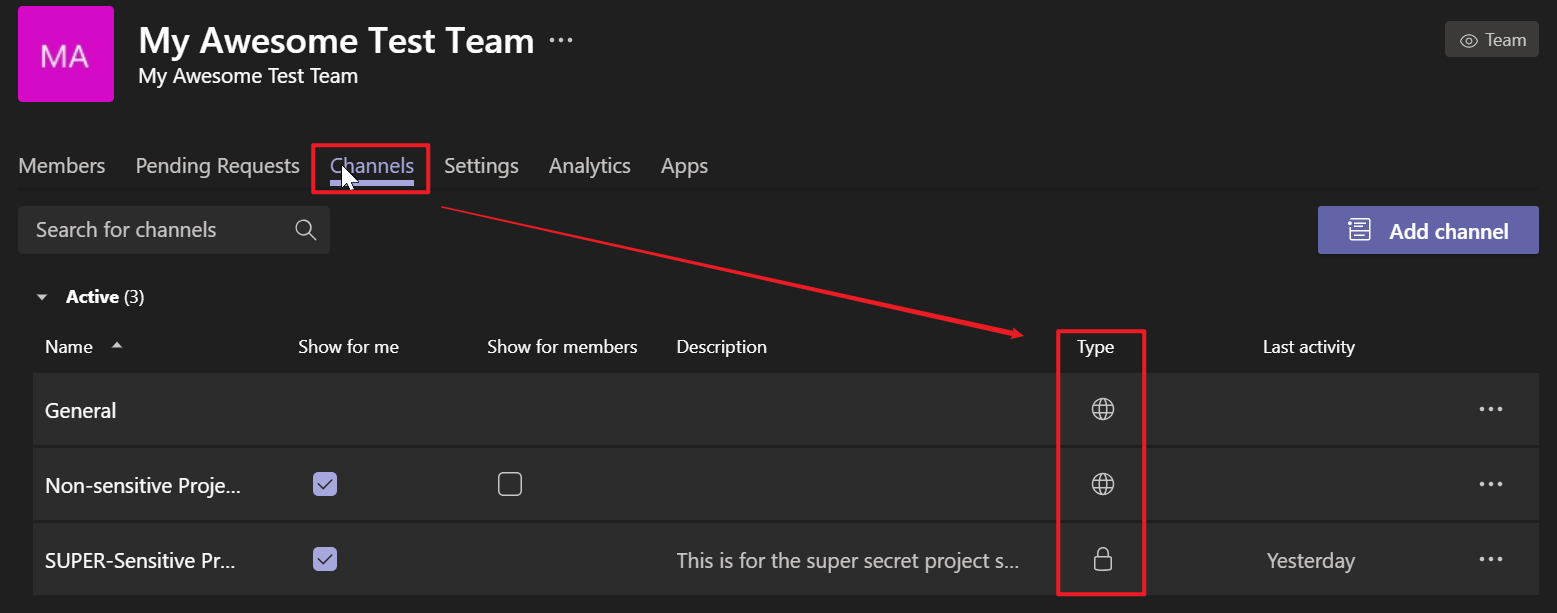 Anzeige von Standard- und privaten Kanälen in der „Team verwalten“-Oberfläche.
Anzeige von Standard- und privaten Kanälen in der „Team verwalten“-Oberfläche.
Wenn Sie ein Teambesitzer sind, ABER NICHT Mitglied oder Besitzer des privaten Kanals, können Sie den Kanal in „Team verwalten“ sehen, aber nicht darauf zugreifen oder seine Mitglieder/Besitzer verwalten. Microsoft stellt eine praktische Tabelle zur Verfügung, die angibt, wer in Bezug auf private Kanäle was sehen kann:
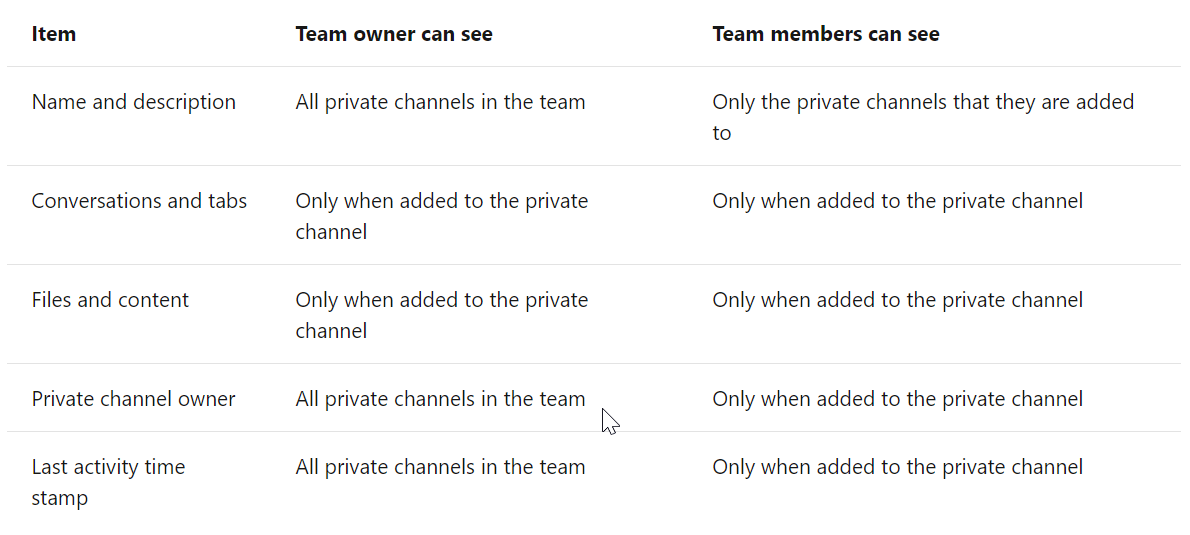
Außerdem stellt Microsoft eine umfassende Liste zur Verfügung „wer welche Aktionen ausführen kann”, die sich auf die Interaktion mit und die Verwaltung von privaten Kanälen bezieht:
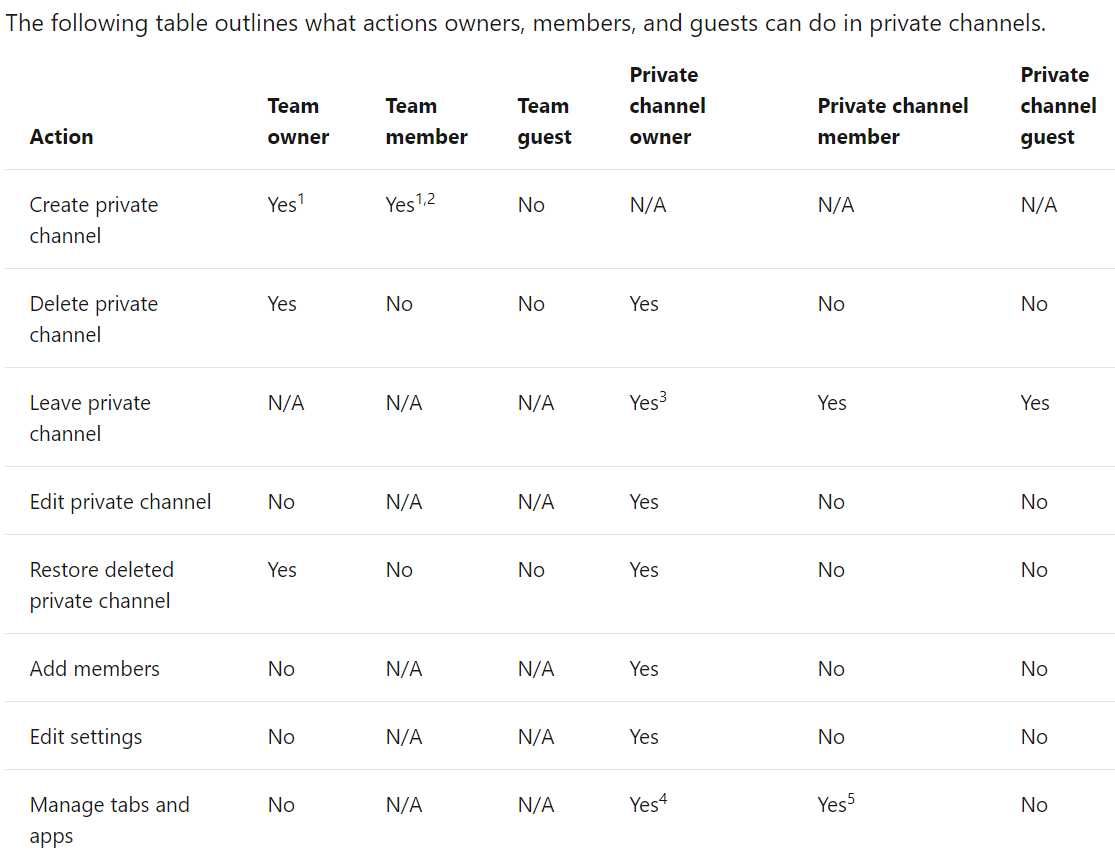
Dateispeicher für Private Kanäle: Die Sache mit SharePoint …
Denken wir zurück an das Dateispeichermodell für Standardkanäle. Die Dateien für jeden Kanal werden in einem Unterordner der SharePoint-Website des Teams, die zu diesem Kanal gehört, gespeichert. Das ist ein praktischer Ansatz, der die Dateien dem Thema der Zusammenarbeit entsprechend unterteilt. Dies reicht für Private Kanäle allerdings nicht aus. Warum nicht? Das hat einen einfachen Grund, der mit den Gegebenheiten in SharePoint zusammenhängt: Es ist nicht möglich, Websitesammlungs-Admins von einer Website, einer Bibliothek, einem Ordner oder einem Dokument in ihrer Websitesammlung auszunehmen. Diese Regel ist Teil des Schutzes von SharePoint, mit dem sichergestellt wird, dass Website-Admins einer niedrigeren Ebene Admins einer höheren Ebene nicht blockieren können. Leider wollen Private Kanäle genau das umsetzen, daher benötigen wir einen neuen Ansatz.
Betrachten wir ein Beispiel dazu:
In meinen „Geheimprojekt“-Szenario sind die Teambesitzer nicht Teil des Projekts und sollten nicht in der Lage sein, zu sehen, was in diesem Kanal vor sich geht. Was Konversationen betrifft, sind wir wie bereits besprochen auf der sicheren Seite. Da aber Teambesitzer immer als Websitesammlungs-Admins zu der zum Team gehörenden SharePoint-Website hinzugefügt werden, kann ich meine geheimen Projektdateien nicht in der Websitesammlung des Teams speichern, wenn diese auf jeden Fall vor Zugriff durch die Personen, die sie nicht sehen sollen (in diesem Fall die Teambesitzer), geschützt werden müssen.
Wenn diese Dateien aus diesem Grund nicht in der Websitesammlung des Teams gespeichert werden können, gibt es nur eine Alternative: Sie müssen in ihrer eigenen Websitesammlung gespeichert werden. Glücklicherweise tut Microsoft Teams genau das. Wenn ein neuer privater Kanal erstellt wird, stellt Microsoft Teams automatisch eine neue SharePoint-Websitesammlung dafür bereit. Die Besitzer des privaten Kanals sind die Websitesammlungs-Admins und befinden sich in der „Besitzer“-Gruppe der SharePoint-Website. Die Mitglieder dieses privaten Kanals werden zu der SharePoint-Gruppe „Mitglieder“ hinzugefügt und die Teammitglieder, die nicht Teil des privaten Kanals sind, haben keinerlei Zugriff auf die Websitesammlung.
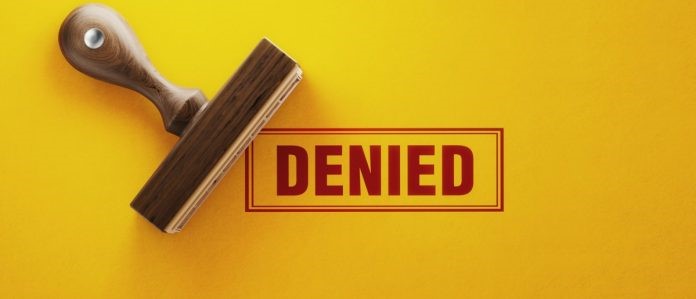
Ja, Sie haben richtig gelesen. Darum wird es sicher noch viel Lärm geben. SharePoint-Puristen (und ich bin einer davon ) werden sich jetzt sicherlich über eine „unkontrollierte Verbreitung von Websites“ beschweren und bei dem Gedanken daran, wie viele zusätzliche Websitesammlungen sich nun in ihrem Tenant ausbreiten werden, ins Schwitzen kommen. Schließlich haben wir jetzt bei einer durchschnittlichen Anzahl von zwei privaten Kanälen pro Team nicht mehr nur eine, sondern DREI SharePoint-Websitesammlungen zur Unterstützung dieses Teams. Bei der Verbreitung geht es im Allgemeinen weniger um die Anzahl an Websitesammlungen. Sie ist ein Umstand, den wir bei SharePoint immer vermeiden wollten und bei dem wir den Überblick darüber verlieren, was wir haben und warum wir es haben. In dieser Hinsicht hat Microsoft Teams zur Sicherstellung, dass diese neuen Websitesammlungen eng mit den entsprechenden privaten Kanälen abgestimmt sind, große Anstrengungen unternommen. Ein paar Beispiele dafür:
- Bei der Erstellung eines privaten Kanals wird die automatisch bereitgestellte Websitesammlung so benannt, dass wir wissen, zu welchem Team und Kanal sie gehört. Die Benennungsrichtlinie Teamname-PrivaterKanalName wird befolgt.
- Die Websitesammlung für Private Kanäle setzt eine „abgespeckte“ Websitesammlungsvorlage ein, die nur für Websites für Private Kanäle verwendet wird: teamchannel#0. Diese eindeutige Vorlagen-ID kommt gelegen, wenn Sie PowerShell für andere programmatische Methoden zum Finden aller Ihrer Websitesammlungen von privaten Kanälen verwenden wollen. Da diese Vorlage hauptsächlich zur Speicherung verwendet wird, ist die Startseite der Website die Dokumentenbibliothek und es gibt nur wenig Website-Inhalte (Beispiel: keine Seitenbibliothek), allerdings ist hier ein Upgrade möglich, wenn Sie eine SharePoint-Website mit umfassenderen Funktionen benötigen.

- Bei Zugriff auf den Kanalordner in der Dokumentenbibliothek ist ein permanentes Banner sichtbar, das anzeigt, dass diese Website zu einem spezifischen Kanal gehört und eine einfache Navigationsoption zur Rückkehr zu diesem Kanal bietet:

- Microsoft Teams synchronisiert die SharePoint-Gruppen „Besitzer“ und „Mitglieder“ mit den Besitzern und Mitgliedern des privaten Kanals. Im Gegensatz zu einer Websitesammlung, die für das gesamte Team genutzt wird (und über das Office 365-Gruppenobjekt Websitezugriff für Teammitglieder bereitstellt), müssen Websitesammlungen für Private Kanäle Zugriff für Mitglieder und Besitzer mithilfe ihrer spezifischen Benutzerkonten bereitstellen. Da die Mitgliedschaft im privaten Kanal im Rahmen von Microsoft Teams erfolgt, wird Teams die Mitglieder zu der SharePoint-Gruppe „Mitglieder“ und die Besitzer zu der SharePoint-Gruppe „Besitzer“ hinzufügen. Bei Änderungen von Mitgliedern und Besitzern Privater Kanäle in Microsoft Teams werden diese Änderungen in den Mitglieder- und Besitzergruppen in SharePoint umgehend übernommen. Außerdem prüft Microsoft Teams regelmäßig (meinen Tests zufolge scheint dies alle vier Stunden zu geschehen) alle Änderungen an Mitglieder- und Besitzergruppen in SharePoint, die nicht von Teams in die Wege geleitet wurden und macht diese rückgängig. Theoretisch sollten Sie sich also nicht um die Verwaltung der Berechtigungen für diese Websitesammlungen von privaten Kanälen kümmern müssen. Tatsächlich ist SharePoint aber immer noch SharePoint und Sie müssen sich mit Ausnahme der von Microsoft Teams verwalteten Besitzer- und Mitgliedergruppen immer noch um explizite SharePoint-Berechtigungen und anonyme Links (abhängig von den SharePoint-Freigabeeinstellungen) kümmern, die im Laufe der Zeit zur Websitesammlung oder zu ihrem Inhalt hinzugefügt wurden.
- Websitesammlungen Privater Kanäle existieren nur zusammen mit ihrem Kanal, daher müssen Sie sich nicht separat um den Lebenszyklus dieser Websites kümmern. Wenn ein privater Kanal in Microsoft Teams gelöscht wird, werden auch alle seine Objekte, einschließlich der SharePoint-Websitesammlung, gelöscht. Teams hat eine 30-tägige Wiederherstellungsfrist für den jeweiligen privaten Kanal. Wenn er in Teams wiederhergestellt wird, schließt das auch die Websitesammlung mit ein.
- Ich habe mit ein paar Kunden gesprochen, die besorgt darüber waren, bei steigender Nutzung von Sites privater Kanäle das angegebene Maximum von 500.000 Websitesammlungen für Ihren Office 365-Tenant zu erreichen, aber Microsoft hat sich bereits darum gekümmert. Die neue Obergrenze ist 2 MILLIONEN Websitesammlungen pro Tenant(!!!).

Wie betrifft dieser SharePoint-Ansatz die Erfahrung von BENUTZERN?
Die oben genannten Punkte sollten viele der administrativen und Managementbedenken zu den Entscheidungen von Microsoft über die Dateiarchitektur von privaten Kanälen ausräumen. Aber was ist mit den Endbenutzern? Wird es Verwirrung geben, wenn sich einige der Dateien in Microsoft Teams in einer Websitesammlung befinden und die Dateien der privaten Kanäle auf mehrere zusätzliche Websitesammlungen verteilt sind? Wie werden sie alle Dateien, die zu dem Gesamtteam gehören, finden und nachverfolgen?
Auf gewisse Weise ist der Umstand, dass wir diese Diskussion überhaupt führen, ein Zeichen dafür, dass die Benutzererfahrung bei der Interaktion mit Teamdateien bisher nicht so ganz mit dem Anspruch von Microsoft Teams als Teamwork-Hub übereinstimmt. Bis vor Kurzem mussten Sie zur Durchführung grundlegender Dateiverwaltungsvorgänge wie dem Verschieben von Dateien, der Erstellung und Anwendung von Metadaten, dem Auslösen von Flows oder der Synchronisierung einer Bibliothek auf die leider erforderliche „In SharePoint öffnen“-Option aus der Dateien-Registerkarte für Ihren Kanal in Teams zurückgreifen. Um alles richtig umzusetzen – insbesondere jetzt, da die SharePoint-Story für Teams viel komplexer geworden ist – benötigen wir zuerst eine erstklassige Dateierfahrung innerhalb von Microsoft Teams, bei der die Benutzer nicht einmal von der SharePoint-Komplexität im Backend wissen müssen.
Glücklicherweise gab es bei der Ignite 2019 noch eine Ankündigung über die lang erwartete Einführung genau dieser erstklassigen Erfahrung, die wir uns so sehr wünschen. Endlich werden Sie direkt in der Dateien-Registerkarte für Ihre Kanäle in Microsoft Teams eine nahezu vollumfängliche, moderne SharePoint-Dateibibliothekerfahrung vorfinden. Teams-Benutzer sollten nun in der Lage sein, in der Benutzeroberfläche von Teams einfach von Kanal zu Kanal zu wechseln, ohne sich darüber sorgen zu müssen, ob sich die von ihnen benötigten Dateien auf der Teams-Website oder auf der Website eines separaten privaten Kanals befinden.
Intelligente Einführung
Mit den angesprochenen Informationen (zusätzlich zu all den geschäftlichen Gründen, die wir in Teil 1 dieses Beitrags angesprochen haben) ausgerüstet, sollten Sie nun nicht nur einen guten Überblick darüber haben, warum private Kanäle so wichtig sind, sondern auch darüber, wie sie auf granularer Ebene funktionieren. Sie müssen nur noch entscheiden, wie Sie diese Funktionalität in Ihrem Tenant verfügbar machen.
In Teil 1 haben wir darüber gesprochen, wie Sie eine Teams-Richtlinie zur Bestimmung, wer in Ihrem Unternehmen zur Erstellung privater Kanäle berechtigt ist, einrichten. Das ist der erste Schritt, wenn Sie Private Kanäle im Rahmen eines begrenzten Piloten einführen möchten. Darüber hinaus steht Team-Besitzern eine neue Einstellung zur Verfügung, die festlegt, ob Teammitglieder private Kanäle erstellen können.
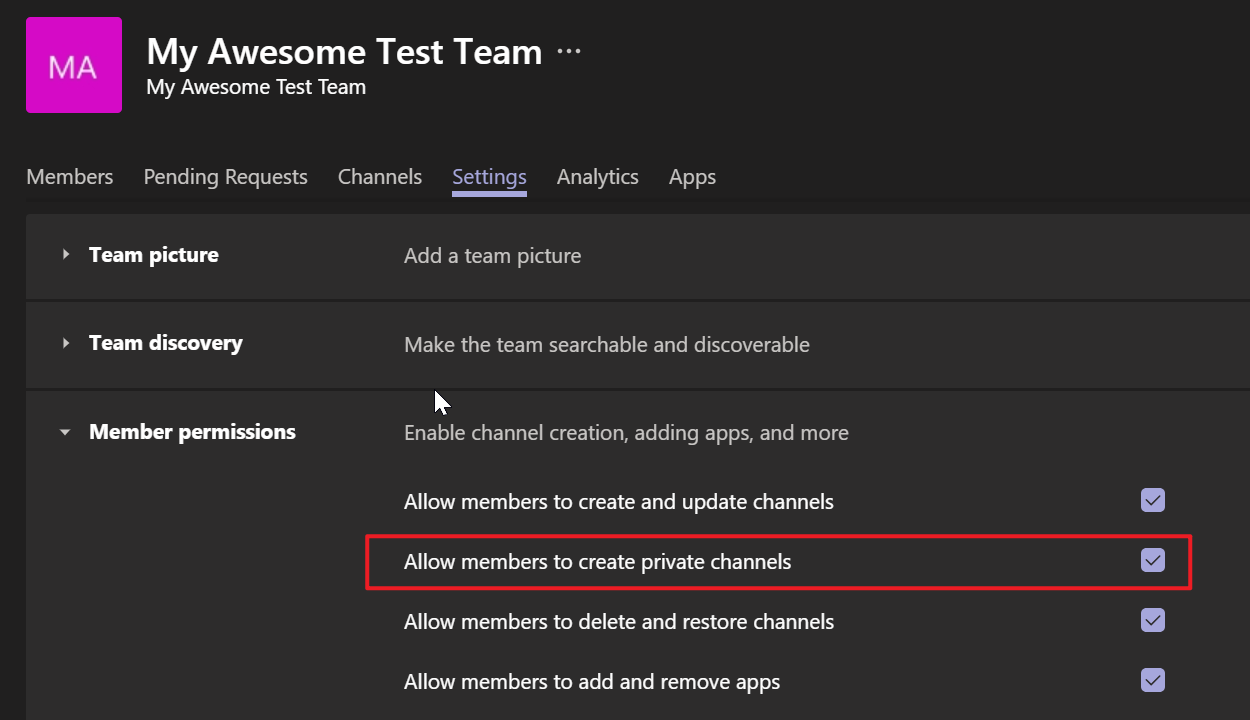 Einstellen der Mitgliederberechtigungen für Private Kanäle in „Team verwalten“
Einstellen der Mitgliederberechtigungen für Private Kanäle in „Team verwalten“
Das bedeutet, dass für die Erstellung eines neuen privaten Kanals durch ein Teammitglied (nicht Besitzer) tatsächlich zwei Bedingungen erfüllt sein müssen:
- Im Team muss die Erstellung privater Kanäle durch Mitglieder gestattet sein UND
- der Benutzer, der den privaten Kanal erstellt, muss dies im Rahmen einer für ihn geltenden Microsoft Teams-Richtlinie tun, die generell die Erstellung privater Kanäle erlaubt.
Dieses Konzept einer Teams-weiten Einstellung zur Erstellung privater Kanäle sowie einer Team-internen Einstellung bedeutet, dass Sie in der Lage sein sollten, das richtige Maß an Kontrolle darüber zu finden, wer wo private Kanäle erstellen kann.
Zusammenfassung und Ausblick auf Teil 3 der Reihe über Private Kanäle
Ich hoffe, dass diese Blogartikelreihe klarstellt, wie sehr wir von AvePoint uns über die Einführung privater Kanäle und ihrer Funktionen für alle Kunden freuen. Benutzer von Regierungs-Clouds wie Office 365 GCC, GCC High und DOD müssen sich noch gedulden, aber Microsoft arbeitet daran, diese Funktionalität so bald wie möglich für ihre Mandanten bereitzustellen. Wir arbeiten auch hart an neuen Funktionen unserer Plattform AvePoint Online Services, mit denen die Nutzung privater Kanäle in Ihrer Office 365-Umgebung erweitert und operationalisiert wird. Diese Features werden in den kommenden Releases von Cloud Governance und Cloud Backup nach und nach eingeführt.
Zudem arbeiten wir intensiv am dritten und letzten Teil dieser Blogartikelreihe, der alle Folgen der oben besprochenen Architektur von privaten Kanälen für Compliance, Aufbewahrung und eDiscovery abdeckt. Wir werden uns ansehen, wie die Aufbewahrung und die automatische Löschung von Dateien und Unterhaltungen in privaten Kanälen funktionieren und wie Sie sicherstellen können, dass Ihre Compliance-Teams bei der Genehmigung der allgemeinen Einführung von privaten Kanälen in Ihrem Unternehmen keinerlei Bedenken haben.
Sie möchten immer die aktuellsten News zu Private Kanäle erhalten? Dann abonnieren Sie unseren Blog!






